Como alterar o brilho da lanterna no iPhone mesmo sem o 3D Touch
Com o iOS 11, a Apple reformulou completamente o Centro de Controle no iPhone/iPad. Agora é possível personalizar os controles, o que significa que você pode adicionar ou remover as opções que gostaria de ter no Centro de Controle. Como muitos de vocês já devem saber que usando o toque 3D do iPhone nos controles você pode acessar ações rápidas, mas isso não se limita apenas ao toque 3D com iOS 11. E por causa disso agora os usuários com iPhones mais antigos – 5, 5s ou 6 também podem ajustar intensidade da lanterna. Neste guia, compartilhamos como você pode alterar o brilho da lanterna no iPhone, mesmo que ele não seja compatível com o toque 3D.
Às vezes, você gostaria de diminuir a intensidade da lanterna, pois a intensidade padrão é muito alta para um determinado local ou situação. Você pode fazer isso facilmente se estiver no iOS 11. Vamos aos passos.
Alterar o brilho da lanterna no iPhone/iPad
Mais importante, você precisa ter certeza de que adicionou o Flashlight ao Centro de Controle. Se a lanterna não estiver lá, você pode adicioná-la indo até Configurações > Control Center > Personalizar controles > Adicionar lanterna.
Depois de ter a Lanterna no Centro de Controle, siga as etapas abaixo.
- Abra o Centro de Controle por deslizando para cima da parte inferior da tela. Se você possui um iPhone X, então você terá que deslize para baixo do canto superior direito.
- Agora, toque no Ícone de lanterna para ligar.
- Depois disso, imprensa longa(iPhone 6 ou anterior) ou Toque 3d no ícone da lanterna.
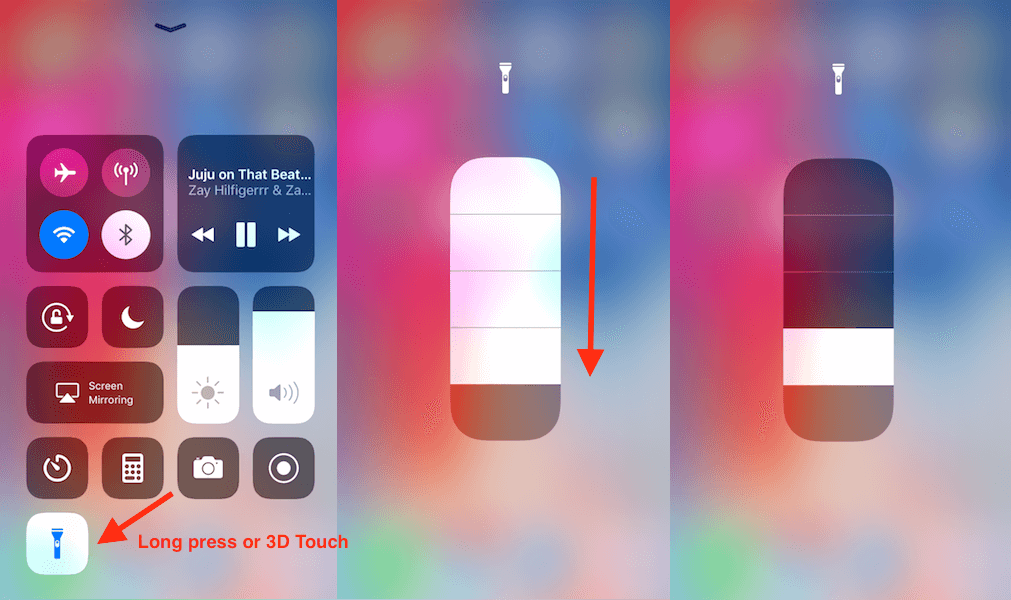
- Em seguida, Deslize para baixo para diminuir a intensidade da lanterna. Possui 4 níveis de brilho. Selecione o desejado.
- Toque em qualquer lugar fora do ícone para salvar as alterações e voltar.
Na próxima vez que você ligar a lanterna, ela brilhará na intensidade selecionada acima. Você sempre pode ajustá-lo sempre que desejar usando as mesmas etapas.
Leia também: Como mostrar lembretes e eventos de calendário juntos no iPhone
Esperamos que você tenha conseguido ajustar o brilho da lanterna no seu iPhone ou iPad. Caso você enfrente algum problema, entre em contato conosco nos comentários abaixo.
Artigos Mais Recentes